windows7系统下鼠标不动了怎么修复
windows7系统下鼠标用的好好的,突然不动了,什么原因造成呢?可能是鼠标坏了,电脑的软件和硬件冲突,都能造成鼠标不能移动。有什么办法可以修复鼠标不动了的问题?今天小编给大家分享具体的修复方法。
具体方法如下:
1、我们就要进入系统的控制面板,在控制面板设置鼠标的驱动,那么怎么进入控制面板呢,点击左下角的开始菜单项,再点击右侧的控制面板,就可以进去了,;

2、点击一下控制面板就到了这里,如下图所示:再按住右侧的边框条,往下拉,就能找到鼠标选项了;
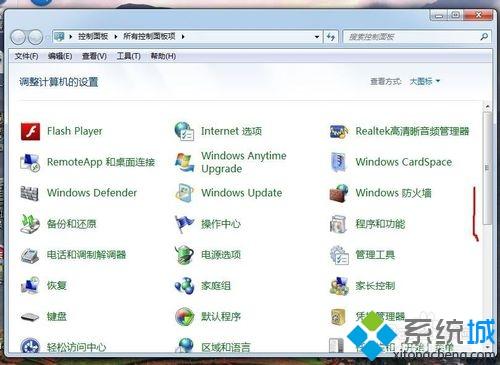
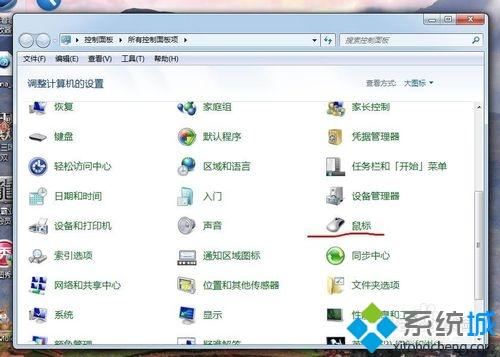
3、接着我们再双击一下鼠标图标,就到了这里,我们再点击一下硬件;

4、点击一下硬件后,就到了这里,我们再点击一下属性;

5、点击一下属性后,就到了这里,如下图所示:我们再点击一下更改设置,红线处所示:这里需要说明的是我的显示的是:这个设备运转正常,以为我的鼠标正常,你的鼠标不能移动,一般会显示这个设备已经禁用;
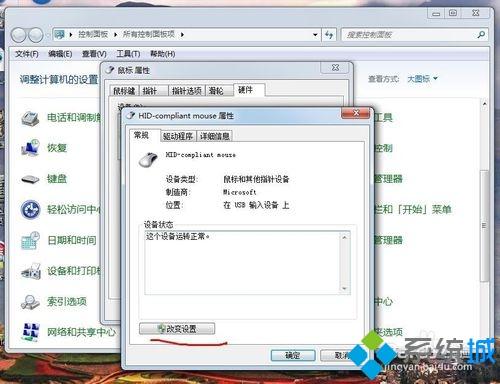
6、点击一下更改设置后就到了这里,如下图所示:我们再点击一下驱动程序;
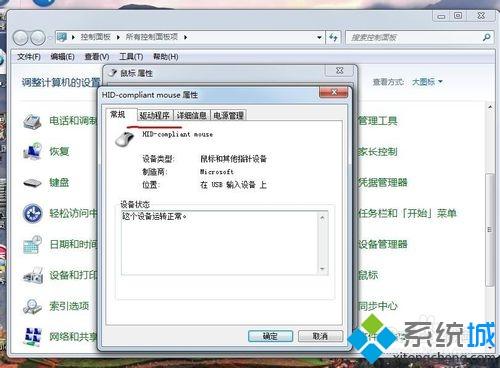
7、点击一下驱动程序后就到了这里,如下图所示:我们再点击一下更新驱动程序;

8、点击一下更新驱动程序后,会弹出对话框,我们选择确定就行了,更新安装完成后,再点击一下确定,退出就行了。
windows7系统下鼠标不动了的修复方法介绍到这里了,设置之后,鼠标就恢复正常了。
相关教程:电脑只有鼠标能动怎么办鼠标总是突然不动鼠标不能被电脑识别如何修复设置windows时鼠标不动电脑修复模式 只有鼠标我告诉你msdn版权声明:以上内容作者已申请原创保护,未经允许不得转载,侵权必究!授权事宜、对本内容有异议或投诉,敬请联系网站管理员,我们将尽快回复您,谢谢合作!










